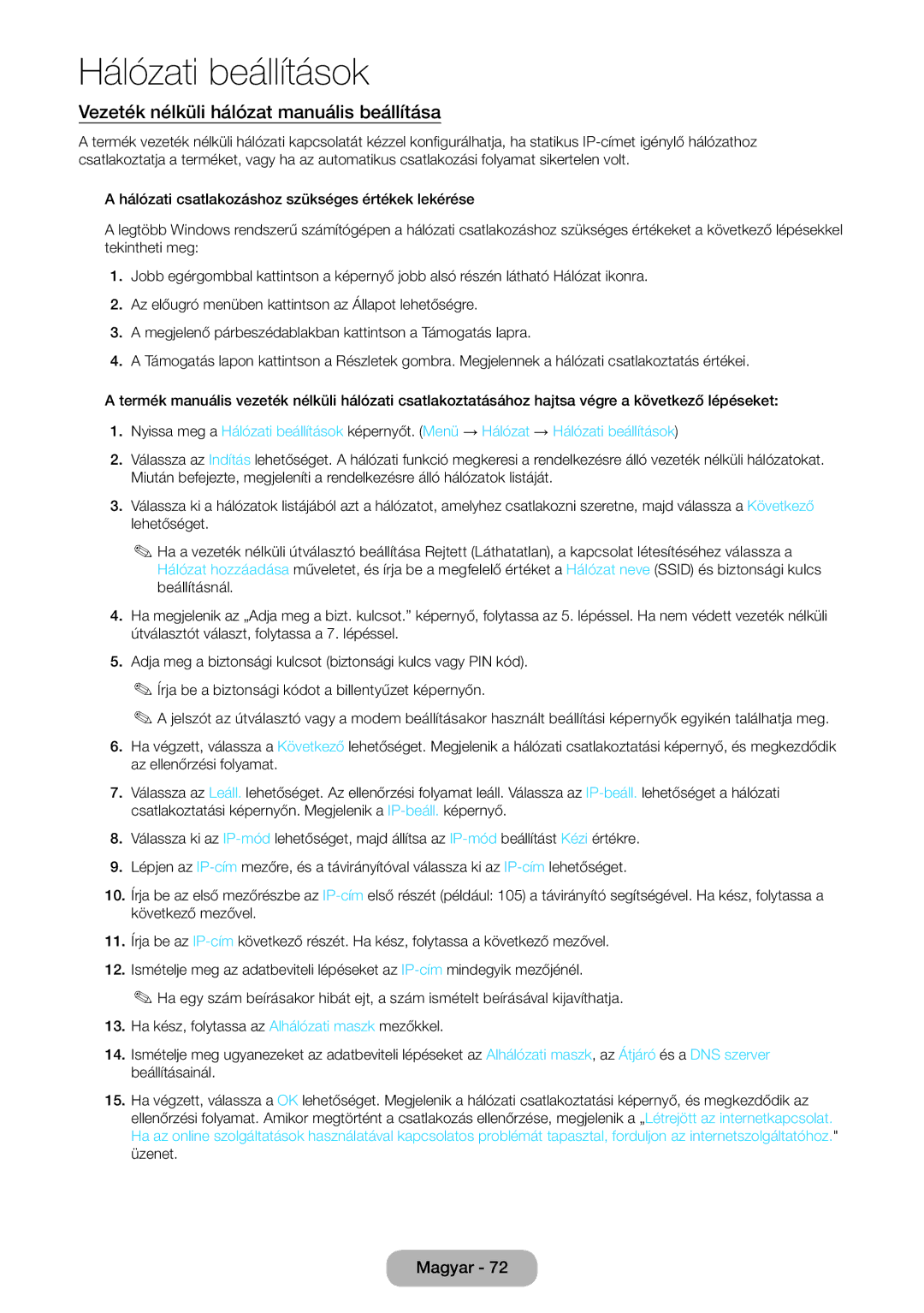Hálózati beállítások
Vezeték nélküli hálózat manuális beállítása
A termék vezeték nélküli hálózati kapcsolatát kézzel konfigurálhatja, ha statikus
A hálózati csatlakozáshoz szükséges értékek lekérése
A legtöbb Windows rendszerű számítógépen a hálózati csatlakozáshoz szükséges értékeket a következő lépésekkel tekintheti meg:
1.Jobb egérgombbal kattintson a képernyő jobb alsó részén látható Hálózat ikonra.
2.Az előugró menüben kattintson az Állapot lehetőségre.
3.A megjelenő párbeszédablakban kattintson a Támogatás lapra.
4.A Támogatás lapon kattintson a Részletek gombra. Megjelennek a hálózati csatlakoztatás értékei.
A termék manuális vezeték nélküli hálózati csatlakoztatásához hajtsa végre a következő lépéseket:
1.Nyissa meg a Hálózati beállítások képernyőt. (Menü → Hálózat → Hálózati beállítások)
2.Válassza az Indítás lehetőséget. A hálózati funkció megkeresi a rendelkezésre álló vezeték nélküli hálózatokat. Miután befejezte, megjeleníti a rendelkezésre álló hálózatok listáját.
3.Válassza ki a hálózatok listájából azt a hálózatot, amelyhez csatlakozni szeretne, majd válassza a Következő lehetőséget.
✎✎Ha a vezeték nélküli útválasztó beállítása Rejtett (Láthatatlan), a kapcsolat létesítéséhez válassza a Hálózat hozzáadása műveletet, és írja be a megfelelő értéket a Hálózat neve (SSID) és biztonsági kulcs beállításnál.
4.Ha megjelenik az „Adja meg a bizt. kulcsot.” képernyő, folytassa az 5. lépéssel. Ha nem védett vezeték nélküli útválasztót választ, folytassa a 7. lépéssel.
5.Adja meg a biztonsági kulcsot (biztonsági kulcs vagy PIN kód).
✎✎Írja be a biztonsági kódot a billentyűzet képernyőn.
✎✎A jelszót az útválasztó vagy a modem beállításakor használt beállítási képernyők egyikén találhatja meg.
6.Ha végzett, válassza a Következő lehetőséget. Megjelenik a hálózati csatlakoztatási képernyő, és megkezdődik az ellenőrzési folyamat.
7.Válassza az Leáll. lehetőséget. Az ellenőrzési folyamat leáll. Válassza az
8.Válassza ki az
9.Lépjen az
10.Írja be az első mezőrészbe az
11.Írja be az
12.Ismételje meg az adatbeviteli lépéseket az
✎✎Ha egy szám beírásakor hibát ejt, a szám ismételt beírásával kijavíthatja.
13.Ha kész, folytassa az Alhálózati maszk mezőkkel.
14.Ismételje meg ugyanezeket az adatbeviteli lépéseket az Alhálózati maszk, az Átjáró és a DNS szerver beállításainál.
15.Ha végzett, válassza a OK lehetőséget. Megjelenik a hálózati csatlakoztatási képernyő, és megkezdődik az ellenőrzési folyamat. Amikor megtörtént a csatlakozás ellenőrzése, megjelenik a „Létrejött az internetkapcsolat. Ha az online szolgáltatások használatával kapcsolatos problémát tapasztal, forduljon az internetszolgáltatóhoz." üzenet.
Magyar - 72